Jak przenieść muzykę z komputera na iPhone'a
Nie ma bezpośredniego sposobu przesyłania plików muzycznych z komputera z systemem Windows(Windows) do urządzeń Apple — iPhone'a, iPada i iPoda touch. Musisz korzystać z iTunes, usług przechowywania w chmurze(cloud storage services) lub narzędzi do przesyłania danych innych firm.
Pokażemy Ci, jak przesyłać muzykę z komputera na iPhone'a za pomocą iTunes i usług w chmurze. Nawet jeśli jesteś nowym użytkownikiem iPhone'a, kroki są całkiem proste.

Przesyłaj i synchronizuj muzykę bezprzewodowo(Sync Music Wirelessly) z iTunes
Ta metoda wymaga połączenia internetowego — najlepiej Wi-Fi — na(Wi-Fi—on) obu urządzeniach (PC i iPhone). Zainstaluj najnowszą wersję iTunes ze strony Apple(Apple’s website) lub Microsoft Store i postępuj zgodnie z instrukcjami:
- Wybierz Konto(Account) na pasku menu i wybierz Zaloguj(Sign In) się .

- Wprowadź swój adres e- mail Apple ID(Apple ID email) i hasło(password) w oknach dialogowych i wybierz Zaloguj(Sign In) się . Przejdź do następnego kroku, gdy iTunes zsynchronizuje i wyświetli Twoją bibliotekę muzyczną.
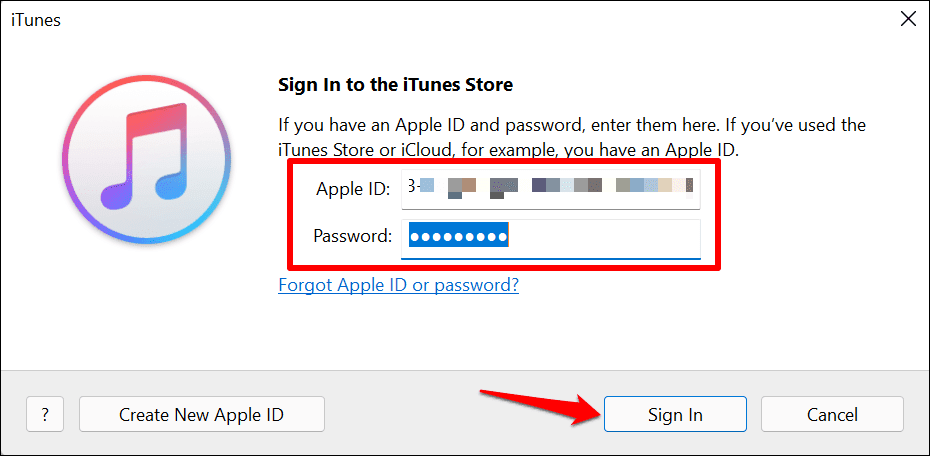
- Aby ta metoda działała, konieczne jest włączenie biblioteki muzycznej(Music Library) iCloud w iTunes. Wybierz Edytuj(Edit) na pasku menu iTunes i wybierz Preferencje(Preferences) . Użyj skrótu klawiaturowego Ctrl + przecinek(comma) ( , ), aby uzyskać szybszy dostęp.(,)

- Przejdź do zakładki Ogólne , zaznacz pole (General)Biblioteka muzyczna iCloud(iCloud Music Library) i wybierz OK , aby zapisać zmianę.

- Wybierz Plik(File) na pasku menu (w lewym górnym rogu) i wybierz Dodaj plik do biblioteki(Add File to Library) . Możesz też nacisnąć Ctrl + O , aby otworzyć okno „Dodaj do biblioteki”.

- Wybierz utwory, które chcesz przenieść, i wybierz Otwórz(Open) .
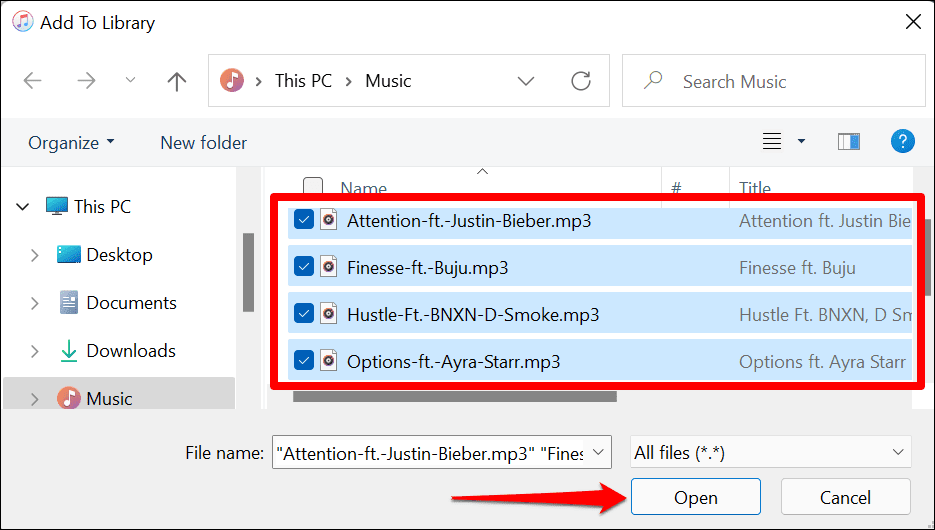
- iTunes prześle utwory do biblioteki Apple Music na wszystkie urządzenia połączone z Twoim Apple ID . Wybierz ikonę ruchomego koła(moving circle icon) obok paska wyszukiwania, aby sprawdzić postęp przesyłania/przesyłania utworów.

- Wybierz opcję Ostatnio dodane(Recently Added) w sekcji „Biblioteka” na pasku bocznym, aby wyświetlić utwory z biblioteki muzycznej.

Otwórz aplikację Muzyka(Music) na swoim iPhonie, przejdź do zakładki Biblioteka(Library) i sprawdź sekcję „Ostatnio dodane”. Powinieneś zobaczyć na liście utwory przesłane do biblioteki iCloud Music .

Przesyłanie muzyki(Music) za pomocą połączenia przewodowego(A Wired)
Ta metoda nie wymaga połączenia z Internetem. Wszystko czego potrzebujesz to kabel USB i iTunes. Sztuczka polega na wysyłaniu utworów na iPhone'a za pomocą aplikacji pośredniczącej.
Jedną z głównych wad wysyłania muzyki przez połączenie przewodowe jest to, że utwory nie są synchronizowane z biblioteką muzyczną(Music Library) iCloud . Dlatego(Hence) nie możesz ich odtwarzać w aplikacji Apple Music na swoim iPhonie.
Podłącz iPhone'a do komputera z systemem Windows(Windows) za pomocą kabla USB i wykonaj poniższe czynności:
- Stuknij Zezwól(Allow) na swoim iPhonie, aby przyznać komputerowi dostęp do plików multimedialnych.

- Uruchom iTunes i wybierz Kontynuuj(Continue) w monicie autoryzacyjnym.

- Następnie odblokuj iPhone'a, dotknij Zaufaj(Trust) w monicie i wprowadź hasło swojego iPhone'a.

Upewnij(Make) się, że nie pominiesz kroku drugiego i trzeciego. W przeciwnym razie nie będzie można przesyłać plików z komputera na iPhone'a. Następnym krokiem jest połączenie konta Apple ID lub iCloud z iTunes. Przejdź(Jump) do kroku #, jeśli Twoje konto jest już połączone z iTunes.
- Wybierz ikonę iPhone'a(iPhone) lub urządzenia mobilnego(Mobile Device icon) obok menu wyboru multimediów.

- Wybierz Udostępnianie plików(File Sharing) na pasku bocznym i wybierz aplikację, która będzie pośredniczyć między komputerem a iPhonem.

Możesz wybrać dowolną aplikację, ale zalecamy użycie odtwarzacza multimedialnego jako pośrednika lub aplikacji do udostępniania plików . (File Sharing)Utwory są dodawane do biblioteki muzycznej w aplikacji odtwarzacza multimedialnego na iPhonie. W tym samouczku użyjemy VLC Media Player jako aplikacji do udostępniania plików .(File Sharing)
- Przeciągnij(Drag) i upuść utwory, które chcesz przenieść do sekcji [App] Documents .

- Wybierz Gotowe(Done) , aby zakończyć przesyłanie muzyki.

iTunes prześle utwory do urządzenia z systemem iOS jako pliki audio. Użyj aplikacji Pliki(Files app) lub odtwarzaczy multimedialnych innych firm, aby uzyskać dostęp do utworów na iPhonie.
- Otwórz odtwarzacz multimedialny, aby uzyskać dostęp do utworów. Możesz też otworzyć aplikację Pliki(Files) , przejść do sekcji Przeglądaj(Browse) , dotknąć Na moim iPhonie(On My iPhone) i otworzyć folder aplikacji.
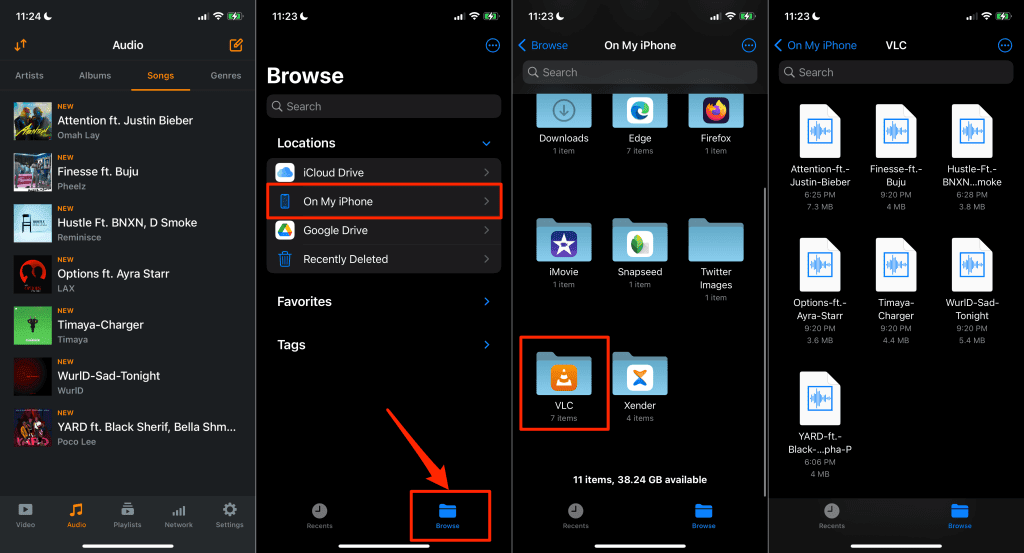
Załóżmy(Say) , że wybrałeś Chrome jako aplikację do przesyłania plików (w kroku 5), otwórz folder Chrome w aplikacji (Chrome)Pliki(Files) , aby uzyskać dostęp do utworów.
Korzystaj z usług w chmurze
Możesz także przesyłać utwory do usług przechowywania w chmurze, a następnie uzyskiwać do nich zdalny dostęp na iPhonie. Użyj tej metody tylko wtedy, gdy będziesz wysyłać kilka utworów. Korzystanie z usług w chmurze do przesyłania całej biblioteki muzycznej nie jest zalecane. Z wyjątkiem, oczywiście, że masz nieograniczony abonament internetowy.
Kolejna wada: nie można odtwarzać utworów przesłanych za pośrednictwem usług w chmurze w aplikacji Apple Music . Możesz je odtwarzać w aplikacji do przechowywania w chmurze lub słuchać lokalnie za pomocą odtwarzaczy multimedialnych innych firm.
Pokażemy Ci, jak używać Dysku Google i Dropbox(Google Drive and Dropbox) do kopiowania utworów z komputera z systemem Windows(Windows) na iPhone'a.
Przenieś muzykę z komputera na iPhone'a za pomocą Dysku Google(Transfer Music from PC to iPhone with Google Drive)
Zainstaluj aplikację Dysk Google(Google Drive) ze sklepu App Store(App Store) , zaloguj się na swoje konto Google i wykonaj poniższe czynności:
- Otwórz przeglądarkę internetową na komputerze, zaloguj się na konto Dysku Google(Google Drive) i prześlij utwory.

- Uruchom aplikację Dysk Google(Google Drive app) na iPhonie i otwórz folder zawierający utwory przesłane z komputera. Stuknij utwór, aby odtworzyć go w aplikacji Dysk Google(Google Drive) .

- Aby pobrać utwór na iPhone'a(download a song to your iPhone) , dotknij ikony menu z trzema kropkami(three-dot menu icon) poniżej utworu i wybierz Otwórz w(Open in) .
- Dotknij opcji Zapisz w plikach(Save to Files) w menu Akcja.
- Wybierz folder aplikacji odtwarzacza multimedialnego i dotknij Zapisz(Save) . Jeśli nie masz odtwarzacza multimedialnego, zapisz plik w nowym lub istniejącym folderze.
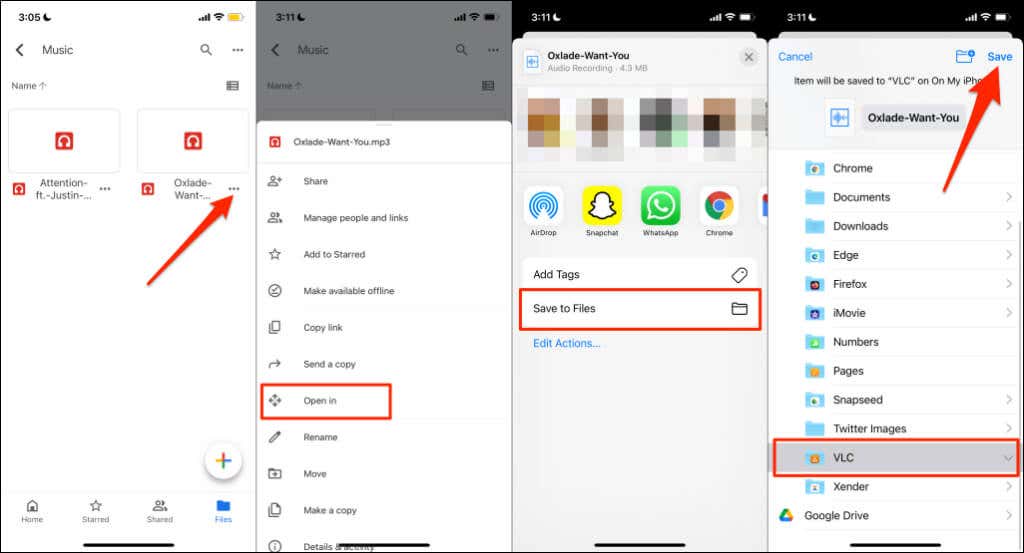
Przenieś muzykę z komputera na iPhone'a za pomocą Dropbox(Transfer Music from PC to iPhone with Dropbox)
Jeśli Twój limit miejsca na Dysku Google jest wyczerpany(Google Drive storage quota is maxed out) , Dropbox jest łatwą w użyciu alternatywą. Zainstaluj Dropbox(Install Dropbox) na swoim iPhonie, utwórz konto Dropbox , jeśli go nie masz, i wykonaj następujące czynności:
- Uzyskaj dostęp do swojego konta Dropbox w przeglądarce internetowej na komputerze i prześlij utwory do preferowanego folderu.

- Uruchom aplikację Dropbox na swoim iPhonie i otwórz folder utworów. Stuknij ikonę wyboru(select icon) w prawym górnym rogu i wybierz utwory, które chcesz przenieść na iPhone'a.
- Dotknij Eksportuj(Export) i wybierz Zapisz do plików(Save to Files) w menu Akcja.
- Poczekaj(Wait) , aż Dropbox pobierze utwory i zapisze je w preferowanym folderze w aplikacji Pliki(Files) .

Importuj muzykę do swojego iPhone'a
Pamiętaj(Remember) , że iPhone obsługuje następujące formaty audio: MP3 , M4A , M4R , M4B , AAC , WAV i AIFF . Jeśli Twój iPhone nie odtwarza utworu, prawdopodobnie jest w nieobsługiwanym formacie. Przekonwertuj utwór(Convert the song) na zgodny format i wyślij go ponownie na iPhone'a.
Aby skopiować muzykę z iPhone'a na komputer, potrzebujesz aplikacji do udostępniania plików innych firm, takich jak Xender . Zapoznaj się z tym samouczkiem dotyczącym transferring files from iPhone/Android to PC uzyskać szczegółowe instrukcje.
Related posts
Jak dodać muzykę do Prezentacji Google
Jak anulować Amazon Music
Przesyłaj strumieniowo wideo i muzykę do konsoli Xbox z systemu Windows 10
Jak ominąć ochronę przed kopiowaniem w starych plikach muzycznych iTunes?
Jak pobierać muzykę na telefon
Jak zmienić komputer w serwer multimediów DLNA?
Jak zbudować własny laptop
8 najlepszych pomysłów technicznych na radzenie sobie z samoizolacją
Jak korzystać z prywatnej sieci Firefox, aby chronić się w Internecie?
Jak włączyć uwierzytelnianie Steam Guard
6 najlepszych ustawień aparatu dla zdjęć księżycowych
Jak zrobić wypełnialny formularz Dokumentów Google za pomocą tabel
Jak przywrócić ustawienia fabryczne konsoli Xbox One lub Xbox Series X
7 technicznych wskazówek dotyczących optymalizacji SEO dla dowolnej witryny internetowej
Użyj Netstat, aby zobaczyć porty nasłuchiwania i PID w systemie Windows
Instalowanie wtyczek GIMP: poradnik
Recenzja książki — przewodnik po systemie Windows 8 „Jak to zrobić”
Jak pobrać instalator Google Chrome offline (autonomiczny)
Jak otworzyć zablokowany plik, gdy używa go inny program?
Jak wyświetlić buforowane strony i pliki w przeglądarce?
